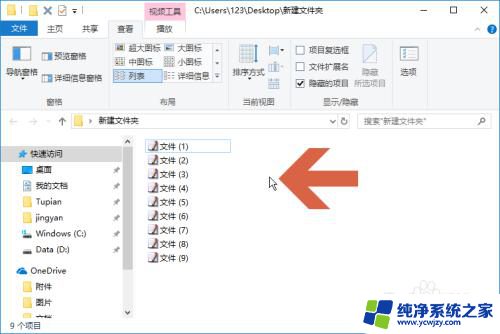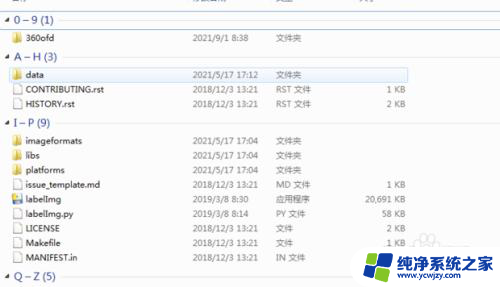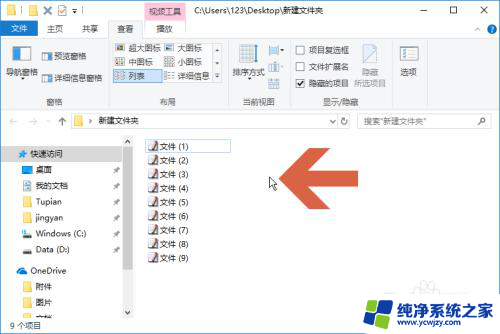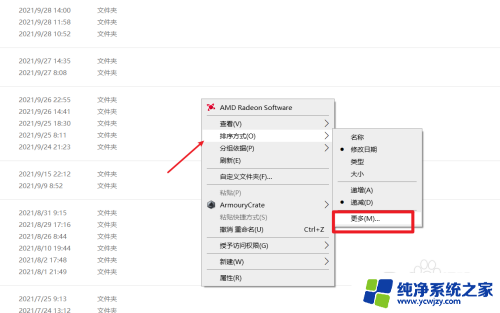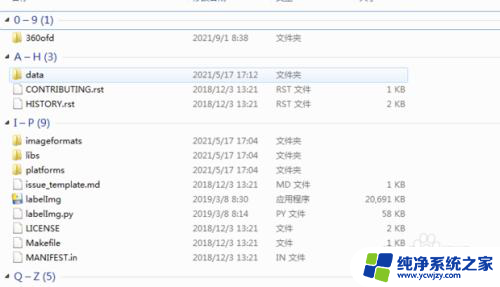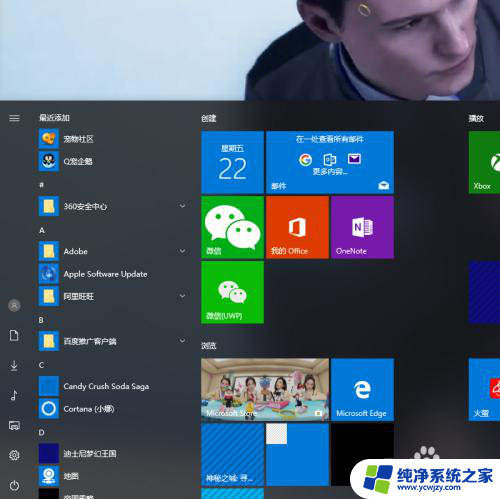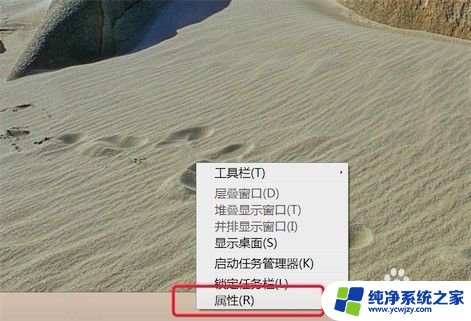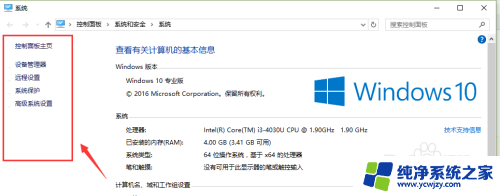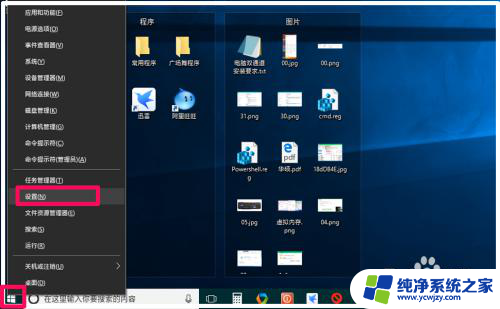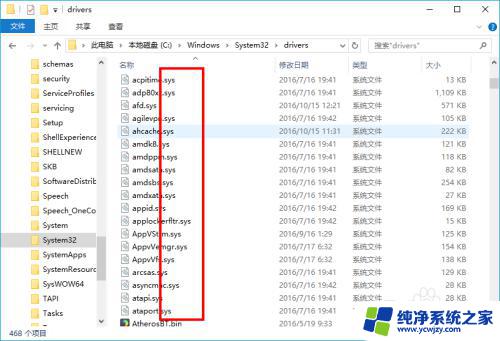文件夹按时间顺序排序怎么调
更新时间:2024-06-05 15:47:39作者:yang
在Win10操作系统中,文件夹的排序方式可以根据时间顺序进行调整,通过按照日期和时间排序,可以更方便地查找和管理文件。在文件资源管理器中,只需点击顶部的修改日期选项即可实现按时间顺序排序。这个简单的操作可以让你快速找到最新或最旧的文件,提高工作效率。如果你经常需要查找特定日期的文件,这个功能将会让你受益匪浅。
操作方法:
1.先在文件夹的空白处点击鼠标右键。
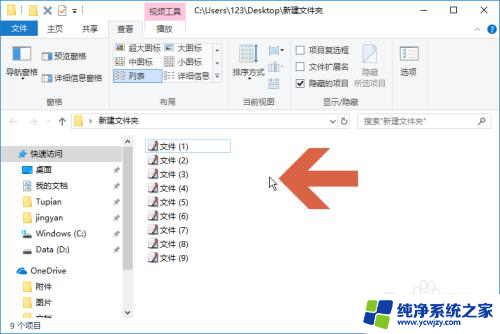
2.将鼠标指向右键菜单中的【排序方式】选项。
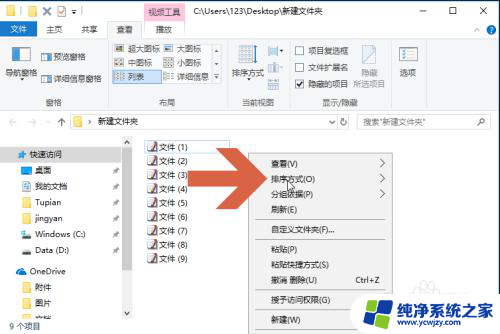
3.点击选中子菜单中的【日期】选项,文件列表即按时间进行排序。
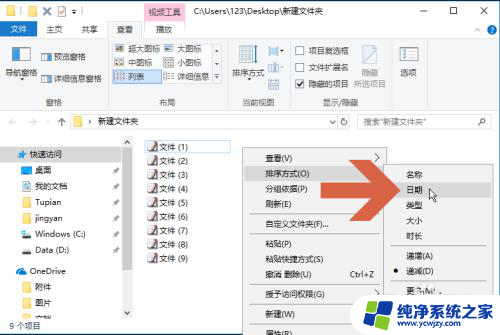
4.在子菜单中还可以选择排序顺序是递增还是递减。
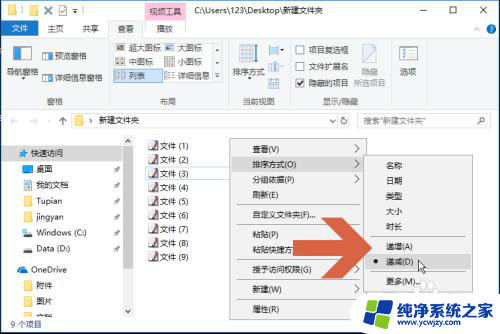
5.另外,也可以点击打开文件夹的【查看】选项卡。
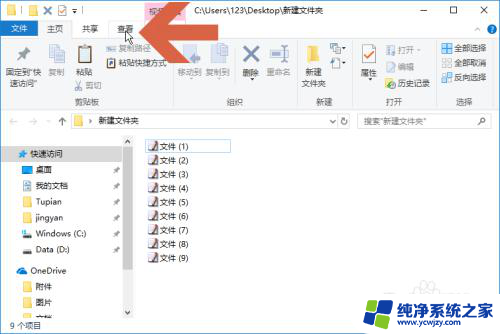
6.点击查看选项卡的【排序方式】按钮。
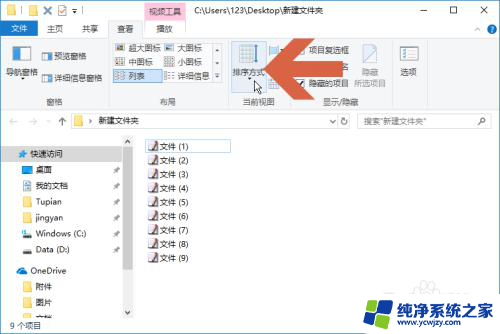
7.在排序方式按钮的下拉菜单中也可以选择按日期时间排序。
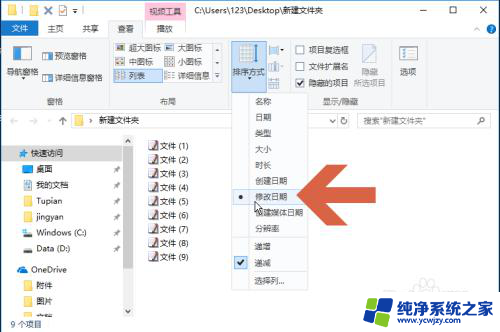
以上就是文件夹按时间顺序排序的全部内容,有需要的用户可以按照以上步骤进行操作,希望对大家有所帮助。